Abilitare le app Java WebSphere per accedere agli utenti e accedere a Microsoft Graph
Questo articolo illustra un'app WebSphere Java che accede agli utenti e ottiene un token di accesso per chiamare Microsoft Graph. Usa Microsoft Authentication Library (MSAL) per Java.
Il diagramma seguente illustra la topologia dell'app:
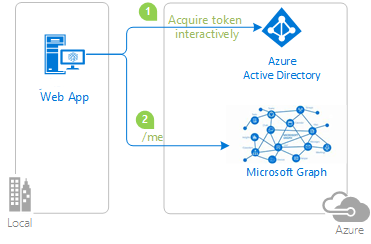 Diagramma che mostra la topologia dell'app.
Diagramma che mostra la topologia dell'app.
L'app client usa MSAL per Java (MSAL4J) per accedere a un utente e ottenere un token di accesso per Microsoft Graph da Microsoft Entra ID. Il token di accesso dimostra che l'utente è autorizzato ad accedere all'endpoint dell'API Microsoft Graph come definito nell'ambito.
Prerequisiti
- Java 8 o versione successiva
- Maven 3
- Tenant di Microsoft Entra ID. Per altre informazioni, vedere Come ottenere un tenant di Microsoft Entra ID.
- Un account utente nel tenant microsoft Entra ID se si vuole usare solo gli account nella directory organizzativa, ovvero in modalità a tenant singolo. Se non è ancora stato creato un account utente nel tenant, è consigliabile procedere prima di procedere. Per altre informazioni, vedere Come creare, invitare ed eliminare utenti.
- Un account utente nel tenant di Microsoft Entra ID di qualsiasi organizzazione se si vuole usare gli account in qualsiasi directory organizzativa, ovvero in modalità multi-tenant. Questo esempio deve essere modificato per lavorare con un account Microsoft personale. Se non è ancora stato creato un account utente nel tenant, è consigliabile procedere prima di procedere. Per altre informazioni, vedere Come creare, invitare ed eliminare utenti.
- Un account Microsoft personale, ad esempio Xbox, Hotmail, Live e così via, se vuoi lavorare con account Microsoft personali.
Consigli
- Familiarità con Java /Jakarta Servlets.
- Una certa familiarità con il terminale Linux/OSX.
- jwt.ms per controllare i token.
- Fiddler per monitorare l'attività di rete e la risoluzione dei problemi.
- Segui il blog di Microsoft Entra ID per rimanere aggiornato con gli ultimi sviluppi.
Configurare l'esempio
Le sezioni seguenti illustrano come configurare l'applicazione di esempio.
Clonare o scaricare il repository di esempio
Per clonare l'esempio, aprire una finestra Bash e usare il comando seguente:
git clone https://github.com/Azure-Samples/ms-identity-msal-java-samples.git
cd 3-java-servlet-web-app/2-Authorization-I/call-graph
In alternativa, passare al repository ms-identity-msal-java-samples , quindi scaricarlo come file .zip ed estrarlo nel disco rigido.
Importante
Per evitare limitazioni di lunghezza del percorso di file in Windows, clonare o estrarre il repository in una directory vicino alla radice del disco rigido.
Registrare l'applicazione di esempio con il tenant di Microsoft Entra ID
In questo esempio è presente un progetto. Le sezioni seguenti illustrano come registrare l'app usando il portale di Azure.
Scegliere il tenant microsoft Entra ID in cui si desidera creare le applicazioni
Per scegliere il tenant, seguire questa procedura:
Accedere al portale di Azure.
Se l'account è presente in più tenant di Microsoft Entra ID, selezionare il profilo nell'angolo del portale di Azure e quindi selezionare Cambia directory per modificare la sessione nel tenant di Microsoft Entra ID desiderato.
Registrare l'app (java-servlet-webapp-call-graph)
Prima di tutto, registrare una nuova app nel portale di Azure seguendo le istruzioni riportate in Avvio rapido: Registrare un'applicazione con Microsoft Identity Platform.
Usare quindi la procedura seguente per completare la registrazione:
Passare alla pagina Registrazioni app di Microsoft Identity Platform per sviluppatori.
Seleziona Nuova registrazione.
Nella pagina Registra un'applicazione visualizzata immettere le informazioni di registrazione dell'applicazione seguenti:
Nella sezione Nome immettere un nome di applicazione significativo da visualizzare agli utenti dell'app,
java-servlet-webapp-call-graphad esempio .In Tipi di account supportati selezionare una delle opzioni seguenti:
- Selezionare Account in questa directory organizzativa solo se si compila un'applicazione per l'uso solo da parte degli utenti nel tenant, ovvero un'applicazione a tenant singolo.
- Selezionare Account in qualsiasi directory organizzativa se si vuole che gli utenti in qualsiasi tenant di Microsoft Entra ID possano usare l'applicazione, ovvero un'applicazione multi-tenant .
- Selezionare Account in qualsiasi directory organizzativa e account Microsoft personali per il set più ampio di clienti, ovvero un'applicazione multi-tenant che supporta anche gli account personali Microsoft.
Selezionare Account Microsoft personali per l'uso solo da parte degli utenti di account Microsoft personali, ad esempio Hotmail, Live, Skype e Xbox.
Nella sezione URI di reindirizzamento selezionare Web nella casella combinata e immettere l'URI di reindirizzamento seguente:
http://localhost:8080/msal4j-servlet-graph/auth/redirect.
Selezionare Registra per creare l'applicazione.
Nella pagina di registrazione dell'app trovare e copiare il valore ID applicazione (client) da usare in un secondo momento. Questo valore viene usato nel file o nei file di configurazione dell'app.
Seleziona Salva per salvare le modifiche.
Nella pagina di registrazione dell'app selezionare Certificati e segreti nel riquadro di spostamento per aprire la pagina in cui è possibile generare segreti e caricare i certificati.
Nella sezione Segreti client seleziona Nuovo segreto client.
Digitare una descrizione, ad esempio il segreto dell'app.
Selezionare una delle durate disponibili: in 1 anno, in 2 anni o Mai scadute.
Selezionare Aggiungi. Viene visualizzato il valore generato.
Copiare e salvare il valore generato da usare nei passaggi successivi. Questo valore è necessario per i file di configurazione del codice. Questo valore non viene visualizzato di nuovo e non è possibile recuperarlo con altri mezzi. Assicurarsi quindi di salvarlo dal portale di Azure prima di passare a qualsiasi altra schermata o riquadro.
Nella pagina di registrazione dell'app selezionare Autorizzazioni API nel riquadro di spostamento per aprire la pagina per aggiungere l'accesso alle API necessarie per l'applicazione.
Selezionare Aggiungi autorizzazioni.
Verificare che la scheda API Microsoft sia selezionata.
Nella sezione API Microsoft più usate selezionare Microsoft Graph.
Nella sezione Autorizzazioni delegate selezionare User.Read dall'elenco. Se necessario, usare la casella di ricerca.
Selezionare Aggiungi autorizzazioni.
Configurare l'app (java-servlet-webapp-call-graph) per usare la registrazione dell'app
Usare la procedura seguente per configurare l'app:
Nota
Nei passaggi seguenti è ClientID uguale Application ID a o AppId.
Aprire il progetto nell'IDE.
Aprire il file ./src/main/resources/authentication.properties .
Trovare la stringa
{enter-your-tenant-id-here}. Sostituire il valore esistente con uno dei valori seguenti:- ID tenant di Microsoft Entra ID se hai registrato l'app con l'opzione Account solo in questa directory organizzativa.
- Parola
organizationsse hai registrato l'app con l'opzione Account in qualsiasi directory organizzativa. - Parola
commonse hai registrato l'app con l'opzione Account in qualsiasi directory organizzativa e account Microsoft personali. - Parola
consumersse hai registrato l'app con l'opzione Account Microsoft personali.
Trovare la stringa
{enter-your-client-id-here}e sostituire il valore esistente con l'ID applicazione oclientIdl'applicazionejava-servlet-webapp-call-graphcopiata dal portale di Azure.Trovare la stringa
{enter-your-client-secret-here}e sostituire il valore esistente con il valore salvato durante la creazione dell'appjava-servlet-webapp-call-graph, nella portale di Azure.
Compilare l'esempio
Per compilare l'esempio usando Maven, passare alla directory contenente il file pom.xml per l'esempio e quindi eseguire il comando seguente:
mvn clean package
Questo comando genera un file con estensione war che è possibile eseguire in vari server applicazioni.
Eseguire l'esempio
Queste istruzioni presuppongono l'installazione di WebSphere e la configurazione di un server. È possibile usare le indicazioni riportate in Deploy WebSphere Application Server (traditional) Cluster on Azure Macchine virtuali for a basic server setup (Distribuisci server applicazioni WebSphere (tradizionale) in Azure Macchine virtuali per una configurazione di base del server.
Prima di poter eseguire la distribuzione in WebSphere, seguire questa procedura per apportare alcune modifiche di configurazione nell'esempio stesso e quindi compilare o ricompilare il pacchetto:
Passare al file authentication.properties dell'app e modificare il valore di
app.homePagecon l'URL del server e il numero di porta che si prevede di usare, come illustrato nell'esempio seguente:# app.homePage is by default set to dev server address and app context path on the server # for apps deployed to azure, use https://your-sub-domain.azurewebsites.net app.homePage=https://<server-url>:<port-number>/msal4j-servlet-auth/Dopo aver salvato questo file, usare il comando seguente per ricompilare l'app:
mvn clean packageAl termine della compilazione del codice, copiare il file con estensione war nel file system del server di destinazione.
È anche necessario apportare la stessa modifica nella registrazione dell'app di Azure, in cui è stata impostata nella portale di Azure come valore URI di reindirizzamento nella scheda Autenticazione.
Passare alla pagina Registrazioni app di Microsoft Identity Platform per sviluppatori.
Usare la casella di ricerca per cercare la registrazione dell'app,
java-servlet-webapp-authenticationad esempio .Aprire la registrazione dell'app selezionandone il nome.
Seleziona Autenticazione dal menu.
Nella sezione URI di reindirizzamento Web - selezionare Aggiungi URI.
Compilare l'URI dell'app, aggiungendo /auth/redirect ,
https://<server-url>:<port-number>/auth/redirectad esempio .Seleziona Salva.
Usare la procedura seguente per distribuire l'esempio usando la console soluzioni integrate di WebSphere:
Nella scheda Applicazioni selezionare Nuova applicazione e quindi Nuova applicazione aziendale.
Scegliere il file con estensione war creato, quindi selezionare Avanti fino a visualizzare il passaggio di installazione Mapping delle radici del contesto per i moduli Web. Le altre impostazioni predefinite devono essere appropriate.
Per la radice del contesto, impostarlo sullo stesso valore di dopo il numero di porta nell'URI di reindirizzamento impostato nella configurazione di esempio/registrazione dell'app di Azure. Ovvero, se l'URI di reindirizzamento è
http://<server-url>:9080/msal4j-servlet-auth/, la radice del contesto deve esseremsal4j-servlet-auth.Selezionare Fine.
Al termine dell'installazione dell'applicazione, passare alla sezione Applicazioni aziendali WebSphere della scheda Applicazioni .
Selezionare il file con estensione war installato dall'elenco delle applicazioni e quindi selezionare Avvia per la distribuzione.
Al termine della distribuzione, passare a
http://<server-url>:9080/{whatever you set as the context root}e dovrebbe essere possibile visualizzare l'applicazione.
Esaminare l'esempio
Per esplorare l'esempio, seguire questa procedura:
- Si noti lo stato di accesso o disconnesso visualizzato al centro della schermata.
- Selezionare il pulsante sensibile al contesto nell'angolo. Questo pulsante legge Accedi quando si esegue l'app per la prima volta.
- Nella pagina successiva seguire le istruzioni e accedere con un account nel tenant microsoft Entra ID.
- Nella schermata di consenso notare gli ambiti richiesti.
- Si noti che il pulsante sensibile al contesto ora indica Disconnetti e visualizza il nome utente.
- Selezionare ID Token Details (Dettagli token ID) per visualizzare alcune delle attestazioni decodificate del token ID.
- Selezionare Call Graph (Chiama Graph) per effettuare una chiamata all'endpoint /me di Microsoft Graph e visualizzare una selezione dei dettagli utente ottenuti.
- Usare il pulsante nell'angolo per disconnettersi.
Informazioni sul codice
Questo esempio usa MSAL per Java (MSAL4J) per accedere a un utente e ottenere un token per l'API Microsoft Graph. Usa Microsoft Graph SDK per Java per ottenere dati da Graph. È necessario aggiungere queste librerie ai progetti usando Maven.
Per replicare il comportamento di questo esempio, è possibile copiare il file pom.xml e il contenuto delle cartelle helper e authservlets nella cartella src/main/java/com/microsoft/azuresamples/msal4j . È necessario anche il file authentication.properties . Queste classi e file contengono codice generico che è possibile usare in un'ampia gamma di applicazioni. È anche possibile copiare il resto dell'esempio, ma le altre classi e file vengono compilati in modo specifico per soddisfare l'obiettivo di questo esempio.
Contenuto
La tabella seguente illustra il contenuto della cartella del progetto di esempio:
| File/cartella | Descrizione |
|---|---|
| src/main/java/com/microsoft/azuresamples/msal4j/callgraphwebapp/ | Questa directory contiene le classi che definiscono la logica di business back-end dell'app. |
| src/main/java/com/microsoft/azuresamples/msal4j/authservlets/ | Questa directory contiene le classi usate per l'accesso e la disconnessità degli endpoint. |
| *Servlet.java | Tutti gli endpoint disponibili sono definiti nelle classi Java con nomi che terminano in Servlet. |
| src/main/java/com/microsoft/azuresamples/msal4j/helpers/ | Classi helper per l'autenticazione. |
| AuthenticationFilter.java | Reindirizza le richieste non autenticate agli endpoint protetti a una pagina 401. |
| src/main/resources/authentication.properties | Microsoft Entra ID e configurazione del programma. |
| src/main/webapp/ | Questa directory contiene l'interfaccia utente - Modelli JSP |
| CHANGELOG.md | Elenco delle modifiche apportate all'esempio. |
| CONTRIBUTING.md | Linee guida per contribuire all'esempio. |
| LICENZA | Licenza per l'esempio. |
ConfidentialClientApplication
Viene creata un'istanza ConfidentialClientApplication nel file AuthHelper.java , come illustrato nell'esempio seguente. Questo oggetto consente di creare l'URL di autorizzazione di Microsoft Entra ID e consente anche di scambiare il token di autenticazione per un token di accesso.
// getConfidentialClientInstance method
IClientSecret secret = ClientCredentialFactory.createFromSecret(SECRET);
confClientInstance = ConfidentialClientApplication
.builder(CLIENT_ID, secret)
.authority(AUTHORITY)
.build();
Per la creazione di istanze vengono usati i parametri seguenti:
- ID client dell'app.
- Segreto client, che è un requisito per le applicazioni client riservate.
- Microsoft Entra ID Authority, che include l'ID tenant di Microsoft Entra.
In questo esempio questi valori vengono letti dal file authentication.properties usando un lettore di proprietà nel file Config.java .
Procedura
I passaggi seguenti forniscono una procedura dettagliata delle funzionalità dell'app:
Il primo passaggio del processo di accesso consiste nell'inviare una richiesta all'endpoint per il
/authorizetenant di Microsoft Entra ID. L'istanza DI MSAL4JConfidentialClientApplicationviene usata per costruire un URL della richiesta di autorizzazione. L'app reindirizza il browser a questo URL, dove l'utente accede.final ConfidentialClientApplication client = getConfidentialClientInstance(); AuthorizationRequestUrlParameters parameters = AuthorizationRequestUrlParameters.builder(Config.REDIRECT_URI, Collections.singleton(Config.SCOPES)) .responseMode(ResponseMode.QUERY).prompt(Prompt.SELECT_ACCOUNT).state(state).nonce(nonce).build(); final String authorizeUrl = client.getAuthorizationRequestUrl(parameters).toString(); contextAdapter.redirectUser(authorizeUrl);L'elenco seguente descrive le funzionalità di questo codice:
AuthorizationRequestUrlParameters: parametri che devono essere impostati per compilare un oggettoAuthorizationRequestUrl.REDIRECT_URI: dove Microsoft Entra ID reindirizza il browser, insieme al codice di autenticazione, dopo aver raccolto le credenziali utente. Deve corrispondere all'URI di reindirizzamento nella registrazione dell'app Microsoft Entra ID nel portale di AzureSCOPES: gli ambiti sono autorizzazioni richieste dall'applicazione.- In genere, i tre ambiti
openid profile offline_accesssono sufficienti per ricevere una risposta del token ID. - L'elenco completo degli ambiti richiesti dall'app è disponibile nel file authentication.properties . È possibile aggiungere altri ambiti,
User.Readad esempio .
- In genere, i tre ambiti
L'utente riceve una richiesta di accesso da Microsoft Entra ID. Se il tentativo di accesso ha esito positivo, il browser dell'utente viene reindirizzato all'endpoint di reindirizzamento dell'app. Una richiesta valida a questo endpoint contiene un codice di autorizzazione.
L'istanza
ConfidentialClientApplicationscambia quindi questo codice di autorizzazione per un token ID e un token di accesso da Microsoft Entra ID.// First, validate the state, then parse any error codes in response, then extract the authCode. Then: // build the auth code params: final AuthorizationCodeParameters authParams = AuthorizationCodeParameters .builder(authCode, new URI(Config.REDIRECT_URI)).scopes(Collections.singleton(Config.SCOPES)).build(); // Get a client instance and leverage it to acquire the token: final ConfidentialClientApplication client = AuthHelper.getConfidentialClientInstance(); final IAuthenticationResult result = client.acquireToken(authParams).get();L'elenco seguente descrive le funzionalità di questo codice:
AuthorizationCodeParameters: parametri che devono essere impostati per scambiare il codice di autorizzazione per un ID e/o un token di accesso.authCode: codice di autorizzazione ricevuto nell'endpoint di reindirizzamento.REDIRECT_URI: l'URI di reindirizzamento usato nel passaggio precedente deve essere passato di nuovo.SCOPES: gli ambiti usati nel passaggio precedente devono essere passati di nuovo.
Se
acquireTokenha esito positivo, vengono estratte le attestazioni del token. Se il controllo nonce viene superato, i risultati vengono inseriti incontext, un'istanza diIdentityContextData, e salvati nella sessione. L'applicazione può quindi creare un'istanzaIdentityContextDatadi dalla sessione tramite un'istanza diIdentityContextAdapterServletogni volta che deve accedervi, come illustrato nel codice seguente:// parse IdToken claims from the IAuthenticationResult: // (the next step - validateNonce - requires parsed claims) context.setIdTokenClaims(result.idToken()); // if nonce is invalid, stop immediately! this could be a token replay! // if validation fails, throws exception and cancels auth: validateNonce(context); // set user to authenticated: context.setAuthResult(result, client.tokenCache().serialize());
Proteggere le route
Per informazioni su come l'app di esempio filtra l'accesso alle route, vedere AuthenticationFilter.java. Nel file authentication.properties la app.protect.authenticated proprietà contiene le route separate da virgole a cui possono accedere solo gli utenti autenticati, come illustrato nell'esempio seguente:
# for example, /token_details requires any user to be signed in and does not require special roles or groups claim(s)
app.protect.authenticated=/token_details, /call_graph
Grafo delle chiamate
Quando l'utente passa a /call_graph, l'applicazione crea un'istanza di IGraphServiceClient , da Java Graph SDK, passando il token di accesso dell'utente connesso. Il client Graph inserisce il token di accesso nelle Authorization intestazioni delle richieste. L'app chiede quindi al client Graph di chiamare l'endpoint /me per restituire i dettagli per l'utente attualmente connesso.
Se si dispone già di un token di accesso valido per Il servizio Graph con l'ambito User.Read , è necessario solo il codice seguente per ottenere l'accesso all'endpoint /me :
//CallGraphServlet.java
User user = GraphHelper.getGraphClient(contextAdapter).me().buildRequest().get();
Ambiti
Gli ambiti indicano a Microsoft Entra ID il livello di accesso richiesto dall'applicazione.
In base agli ambiti richiesti, Microsoft Entra ID presenta una finestra di dialogo di consenso all'utente al momento dell'accesso. Se l'utente acconsente a uno o più ambiti e ottiene un token, gli ambiti con consenso vengono codificati nell'oggetto risultante access_token.
Per gli ambiti richiesti dall'applicazione, vedere authentication.properties. Per impostazione predefinita, l'applicazione imposta il valore degli ambiti su User.Read. Questo particolare ambito dell'API Microsoft Graph consiste nell'accedere alle informazioni dell'utente connesso corrente. L'endpoint del grafo per l'accesso a queste informazioni è https://graph.microsoft.com/v1.0/me. Tutte le richieste valide effettuate a questo endpoint devono contenere un oggetto access_token contenente l'ambito User.Read nell'intestazione Authorization .
Ulteriori informazioni
- Microsoft Authentication Library (MSAL) per Java
- Microsoft Identity Platform (MICROSOFT Entra ID per sviluppatori)
- Guida introduttiva: Registrare un'applicazione con Microsoft Identity Platform
- Informazioni sulle esperienze di consenso dell'applicazione Microsoft Entra ID
- Informazioni sul consenso dell'utente e dell'amministratore
- Esempi di codice MSAL
Passaggio successivo
Distribuire app Java WebSphere in WebSphere tradizionale in Azure Macchine virtuali